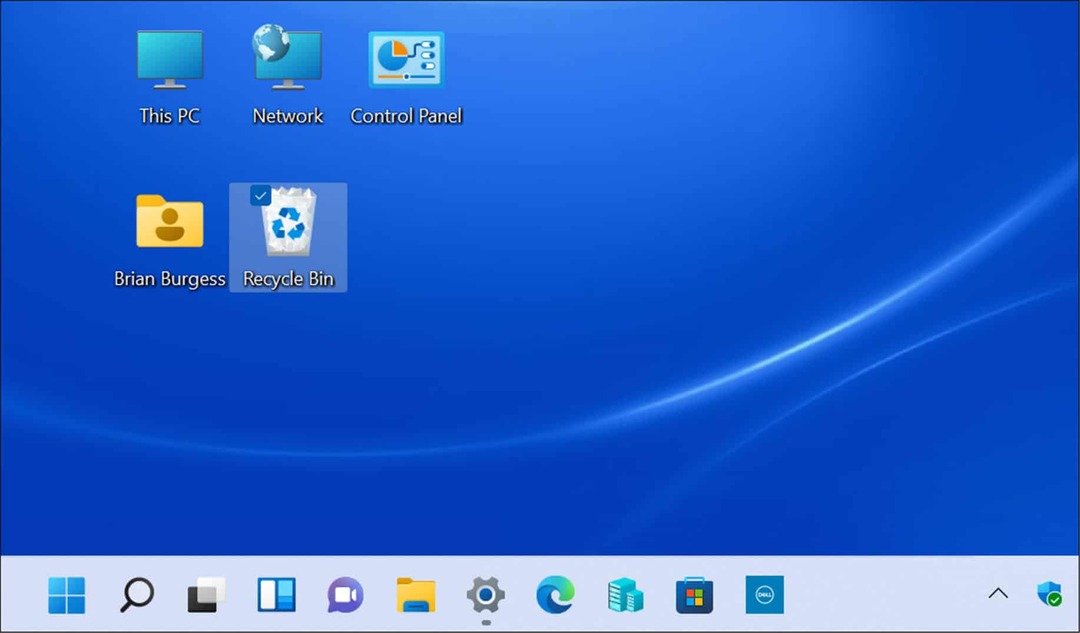Como alterar o navegador da Web padrão no Windows 10
Microsoft Windows 10 Desconectado Microsoft Borda / / March 18, 2020
Última atualização em

O Microsoft Edge é o navegador da Web padrão no Windows 10 quando você atualiza, mesmo se o tiver definido para Chrome ou Firefox, e é simples voltar, veja como.
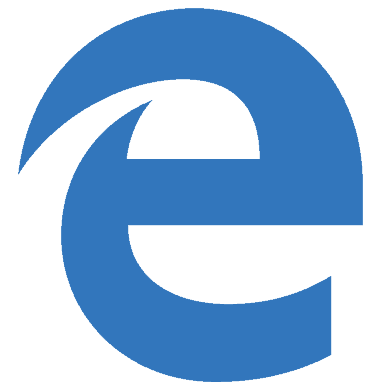 O Microsoft Edge é o navegador da Web padrão no Windows 10 quando você atualiza, mesmo se o tiver definido como Chrome ou Firefox. Embora o navegador Edge seja muito mais rápido e intuitivo que o Internet Explorer, faltam recursos. Ou seja, a capacidade de usar complementos ou extensões populares que estão disponíveis em outros navegadores como Chrome ou Firefox.
O Microsoft Edge é o navegador da Web padrão no Windows 10 quando você atualiza, mesmo se o tiver definido como Chrome ou Firefox. Embora o navegador Edge seja muito mais rápido e intuitivo que o Internet Explorer, faltam recursos. Ou seja, a capacidade de usar complementos ou extensões populares que estão disponíveis em outros navegadores como Chrome ou Firefox.
Portanto, convém transformar seu navegador padrão em algo mais até obtermos essas habilidades no Edge em futuras atualizações. É muito mais fácil do que o CEO da Mozilla, Chris Beard, quer que os usuários pensem em seu recente carta aberta ao CEO da Microsoft, Satya Nadella.
Em relação à mudança do navegador para o Firefox, Beard escreve:
Agora, são necessários mais do que o dobro do número de cliques do mouse, percorrendo o conteúdo e algumas informações técnicas. sofisticação para as pessoas reafirmarem as escolhas que haviam feito anteriormente nas versões anteriores do Janelas. É confuso, difícil de navegar e fácil de se perder.
Essa é uma afirmação bastante forte e insulta a inteligência dos usuários do Windows. Na verdade, você poderia dizer que ele está insultando seus próprios clientes que desejam usar o Firefox no Windows 10.
Portanto, sem mais delongas, veja como alterar o navegador padrão após uma atualização para Windows 10.
Alterar o navegador da Web padrão do Windows 10
No campo de pesquisa tipo: navegador padrão e pressione Enter. Ou apenas clique Escolha um navegador padrão a partir do topo dos resultados da pesquisa.
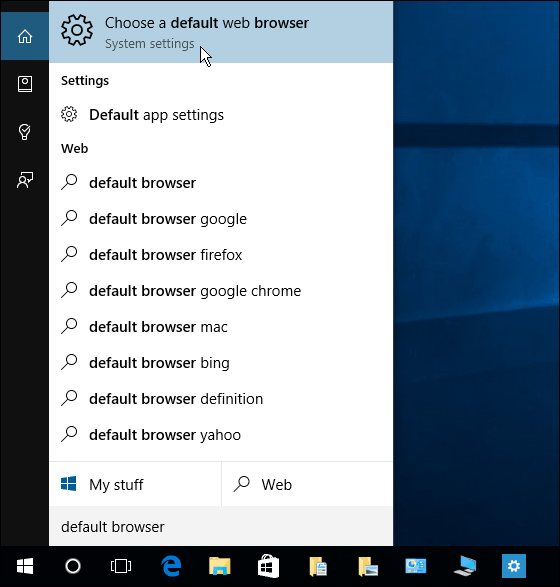
Isso leva você diretamente para Configurações> Sistema> Aplicativos padrão, onde a opção do navegador da Web já está destacada. Como você pode ver, o Edge está atualmente definido como padrão.
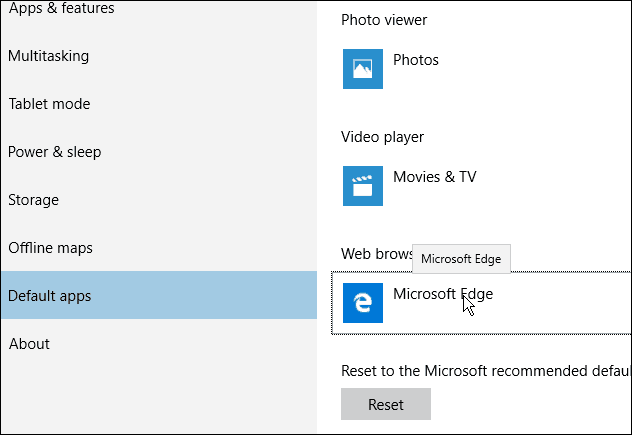
Para alterá-lo, clique no Microsoft Edge e um menu dos diferentes navegadores que você instalou no seu PC será exibido. Escolha o que você deseja, feche a tela e pronto!
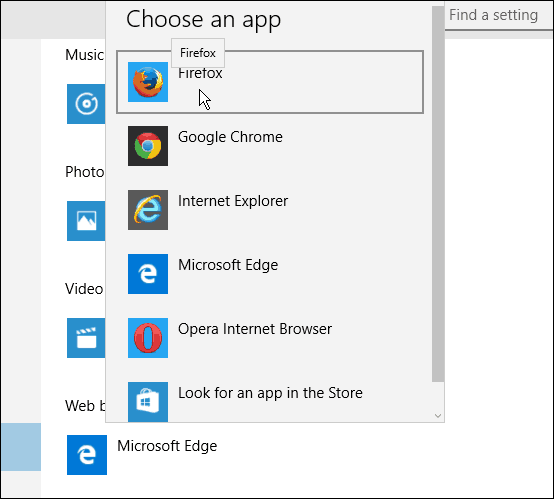
Avançando, sempre que você clicar em qualquer link do seu e-mail ou de outros aplicativos, o navegador escolhido será aberto - não o Edge.
Espero que você não tenha se perdido ou confundido com isso.
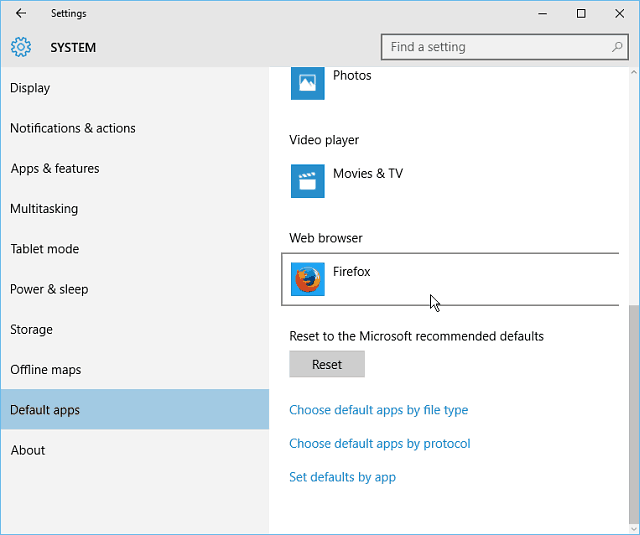
Mais alguns pensamentos
As etapas descritas acima são direcionadas principalmente para aqueles que Windows 7 atualizado para Windows 10 ou aqueles que atualizaram Windows 8.1 a 10. Se você fizer uma instalação limpa do Windows 10, será necessário fazer o download do (s) navegador (s) escolhido (s) novamente. E, na primeira vez em que você executa o Firefox, ele pergunta se você deseja fazer o padrão - exatamente como sempre.
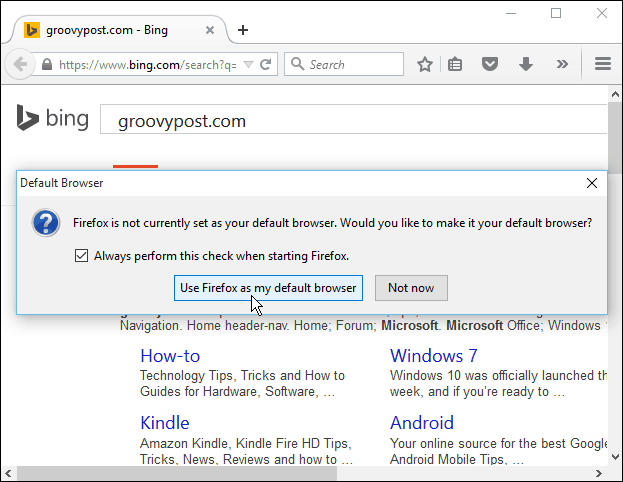
E, curiosamente, a primeira vez que lancei o Google Chrome, ele exibiu um vídeo que mostrava exatamente como torná-lo seu navegador padrão (novamente, as mesmas etapas acima). Se você estiver curioso, poderá ver o vídeo completo aqui.
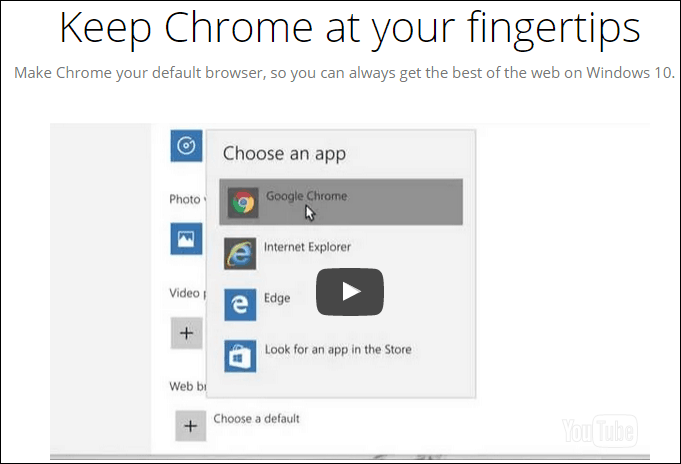
Não deve surpreender que a Microsoft mude seu navegador padrão para o seu durante o processo de atualização. A Microsoft quer mostrar o que tem para oferecer e deseja que você o use. Mas mudar de volta para o que você preferir é um assunto simples.
Em vez de reclamar sobre ser um passo atrás e insultar os usuários, o CEO da Mozilla deve fazer algo semelhante ao que o Google faz ou ter uma página de destino com as instruções descritas acima.
Leia a carta completa: Uma carta aberta ao CEO da Microsoft: não volte atrás na escolha e no controle
Qual é a sua opinião sobre isso? Deixe um comentário abaixo e deixe-nos saber seus pensamentos!